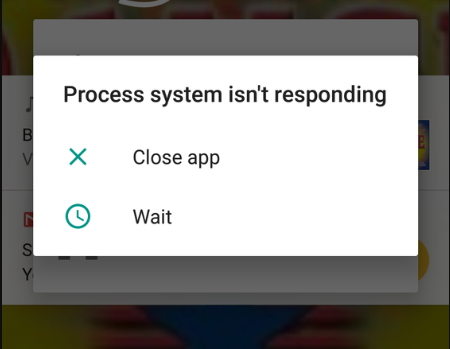
El sistema de proceso que no responde es uno de un error muy común que podría haber encontrado si tiene un teléfono Android. En particular, los teléfonos móviles Samsung y LG son más susceptibles a este mensaje de error. Si ha encontrado este mensaje un par de veces en su dispositivo Android, no tiene que entrar en pánico. Muchos usuarios de Android han informado este problema.
Sin embargo, tenemos buenas noticias para ti. Puede solucionar fácilmente este problema de «El sistema de procesos de Android no responde». Aquí hemos enumerado las razones principales y ocho formas efectivas de resolver este problema. Entonces, asegúrese de leerlo hasta el final.
Parte 1. Acerca del mensaje de error: el sistema de proceso no responde. ¿Quieres cerrarlo?
Si está tratando con el problema del sistema de proceso no responde en Android, entonces no está solo. Es un error común que la mayoría de las personas enfrentan con dispositivos Android. Antes de pasar a los métodos efectivos para resolver este problema, veamos algunas preguntas que son importantes para abordar.
1. ¿Qué es el sistema que no responde?
Puede ver que el sistema de procesos no responde en Galaxy S5 u otros dispositivos Android también. Es una especie de error del sistema que puede aparecer en la pantalla de su dispositivo. Cuando el sistema de proceso Android no se produce en su teléfono, puede congelar su dispositivo o dejar una pantalla que no responde.
2. ¿Por qué no se produce el sistema de procesos?
Para saber cómo arreglar el sistema de proceso no responde, es crucial para usted saber la razón detrás de este mensaje de error. Podría haber numerosas razones que pueden entrar en la imagen, como:
- Instalación de aplicaciones maliciosas de fuentes desconocidas
- Tarjeta SD corrupta o dañada
- Archivos del sistema faltantes
- Espacio de almacenamiento insuficiente
- Mala actualización de Android
- Un conflicto de software
Parte 2. ¿Cómo solucionar el sistema de proceso no responde?
Con las formas que se dan a continuación, puede deshacerse del sistema de proceso Android o Samsung no responde y hacer que su dispositivo funcione en su mejor momento nuevamente.
Forma 1. Reinicie su dispositivo
Una de las formas más simples de solucionar la mayoría de los problemas en los dispositivos Android es reiniciar el dispositivo. No solo puede resolver los problemas relacionados con la congelación y no responder, sino que también soluciona muchos errores que vinieron con la última actualización de Android.
Así es como se reinicia su dispositivo Android.
- Mantenga presionado el botón de encendido durante 10-15 segundos hasta que aparezca un menú de opciones de alimentación.
- En la mayoría de los dispositivos Android, encontrará estas cuatro opciones: modo de avión, modo silencioso, reiniciar/reiniciar y apagar.
- Presione el botón «Reiniciar/reiniciar» para reiniciar su dispositivo.
Forma 2. Verifique las actualizaciones de Android
Android presiona muchas actualizaciones de vez en cuando con mejoras de características y correcciones de errores. Puede ser que su dispositivo tenga una actualización pendiente debido a la cual su dispositivo está rezagado, o el sistema de procesos de Android no responde.
Antes de actualizar su dispositivo, asegúrese de tener una copia de seguridad de todos sus datos realizados. Una vez que se asegure, siga los pasos a continuación para actualizar su dispositivo.
- Paso 1: conecte su dispositivo Android a una red Wi-Fi confiable y segura.
- Paso 2: Vaya a la «configuración» en su dispositivo.
- Paso 3: toque la opción «Acerca del dispositivo» y seleccione la opción de actualización de software.
-
Paso 4: Ahora, toque la opción «Compruebe para actualizar» y complete el proceso si ve alguna actualización pendiente allí.
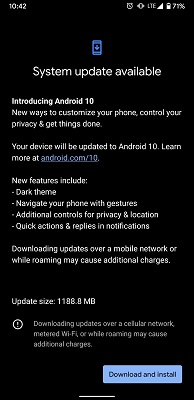
Forma 3. Actualice todas las aplicaciones instaladas en su dispositivo
La mayoría de las veces, puede enfrentar el error de «El sistema de Android no responde» al comenzar una aplicación o trabajar en cualquier aplicación pesada. Esto puede ocurrir debido a muchos factores, pero el más prominente es las actualizaciones y errores internos de la aplicación. Esto se puede resolver simplemente actualizando aplicaciones desde Google Play Store. Así es como se hace:
- Paso 1: abra la aplicación Google Play Store en su dispositivo Android.
- Paso 2: toque el botón de menú en la esquina izquierda de su pantalla, y desde el emergente que aparece, toque mis aplicaciones.
-
Paso 3: Ahora, busque la aplicación que muestra el error «Process System no responde» y actualiza. Alternativamente, puede tocar el botón «Actualizar todo», y actualizará todas las aplicaciones en su dispositivo.
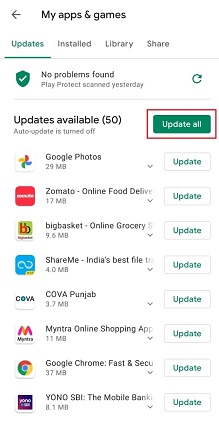
Forma 4. Asegúrese de tener suficiente memoria interna
Si ve lógicamente el error «El sistema de proceso no responde», es posible que se le insta a preguntar por qué ese es el caso. Verá, esto puede ocurrir simplemente porque su dispositivo no le queda suficiente espacio de sobra en la aplicación que está intentando comenzar. Una buena solución consecuente a esto será liberar algo de almacenamiento interno y RAM. A continuación se muestran los pasos para hacerlo:
- Paso 1: Vaya a la «Configuración».
- Paso 2: Localice el «almacenamiento», y verá varias aplicaciones y documentos que están consumiendo el espacio interno.
-
Paso 3: asegúrese de que su dispositivo tenga más de 300 MB de espacio de almacenamiento gratuito en cualquier momento si desea evitar fallas innecesarias del sistema.
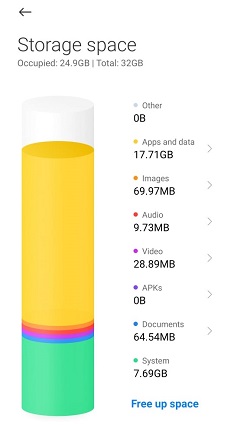
Forma 5. Verifique la tarjeta SD
Podría ser posible que su tarjeta SD esté dañada o tenga un almacenamiento gratuito limitado. Especialmente si almacena aplicaciones en la tarjeta SD, entonces su dispositivo podría encontrar el sistema de proceso LG G3 no responde problemas cada vez que lanza una aplicación respectiva. Debe mover sus aplicaciones de la tarjeta SD al almacenamiento interno haciendo los pasos a continuación:
Suggested read: Dominando el Arte de Solucionar Problemas de Pantalla del Google Pixel que No Responde al Tacto
- Paso 1: Vaya a «Configuración» y luego toque «Application Manager».
- Paso 2: Seleccione la aplicación Mal funcionando, y allí verá una opción de mover la aplicación al almacenamiento de dispositivos si se almacena en una tarjeta SD.
-
Paso 3: toque él y realice un procedimiento similar con todas las aplicaciones de mal funcionamiento individualmente.
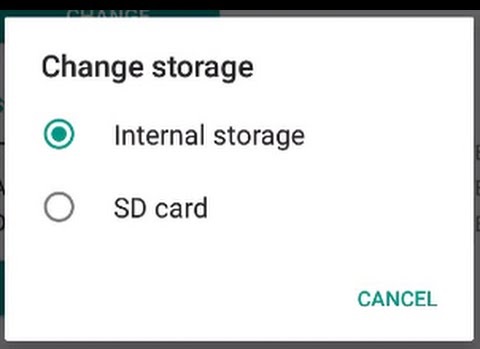
Forma 6. Limpiar la partición de caché
La partición de caché es un espacio en su dispositivo que contiene todos los datos de caché. Estos datos de caché no son más que todos los archivos temporales, como miniaturas, y podría aumentar la carga de su dispositivo. Si se pregunta cómo resolver el error «El sistema de proceso no responde», en este caso, es un proceso sencillo. Todo lo que tenemos que hacer es borrar la partición de caché, y así es como lo hacemos:
- Paso 1: apagar su dispositivo.
- Paso 2: mantenga presionados las teclas «Volumen Up + Home + Power». Deje el botón de encendido a medida que el dispositivo vibra, pero mantenga presionado los otros dos botones; Verá la pantalla de recuperación del sistema Android.
- Paso 3: presione el botón de volumen hacia abajo para bajar por el menú y llegar a la partición de caché.
-
Paso 4: toque el botón de encendido para seleccionarlo y esperar a que se complete el proceso. Su dispositivo se reiniciará cuando termine el proceso.
.jpg)
Forma 7. Factory restablecer su dispositivo (todos los datos borrados)
Ahora, si ha probado todos los pasos anteriores pero sin éxito y aún ves el molesto «sistema de proceso no responde», entonces el reinicio de fábrica es la única opción que queda. Esto seguramente SHOT resolverá su problema, pero todos sus datos se perderán. Por lo tanto, un paso previo antes de hacer este paso es crear una copia de seguridad de todos sus datos. Luego, después de que se asegure, haga los siguientes pasos:
- Paso 1: En la configuración, busque la «copia de seguridad y reinicie» y toquela.
- Paso 2: Asegúrese de que se verifique la opción de hacer una copia de seguridad de sus datos y luego toque el reinicio de datos de fábrica.
-
Paso 3: El sistema solicitará la confirmación final. Toque borrar todo y esperar a que se complete el proceso. Su dispositivo se reiniciará al final del proceso.
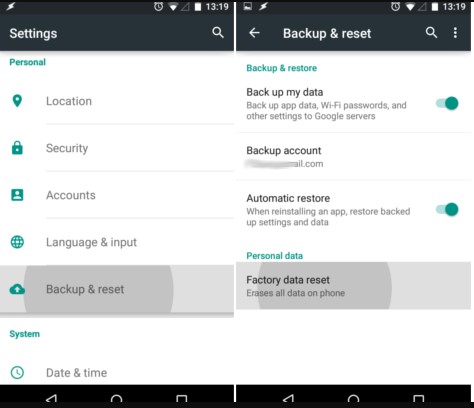
Forma 8. Reparar el sistema Android sin pérdida de datos
Si no puede resolver el problema del sistema de proceso que no responde en la tableta o el dispositivo de Android utilizando soluciones comunes, es hora de usar la reparación del sistema Android UltFone. Sin perder sus datos, puede resolver todos los problemas del sistema Android en unos minutos. No está obligado a tener habilidades especiales para usar esta herramienta, ya que es un software muy fácil de usar que ofrece resultados rápidos y efectivos.
COMPRAR AHORA
Siga los pasos que sean a continuación para resolver el problema del sistema de proceso Samsung no responde:
-
Paso 1 Conecte su dispositivo móvil a la PC a través de un cable USB. Seleccione la opción Repair Android System después de iniciar la reparación del sistema Android UltFone.
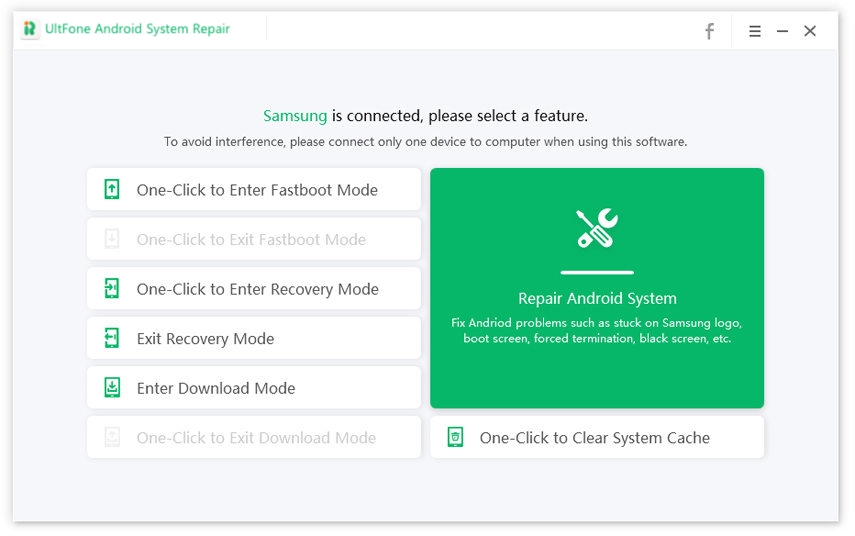
-
Paso 2 Toque la opción Reparar ahora. Ingrese la información del dispositivo.
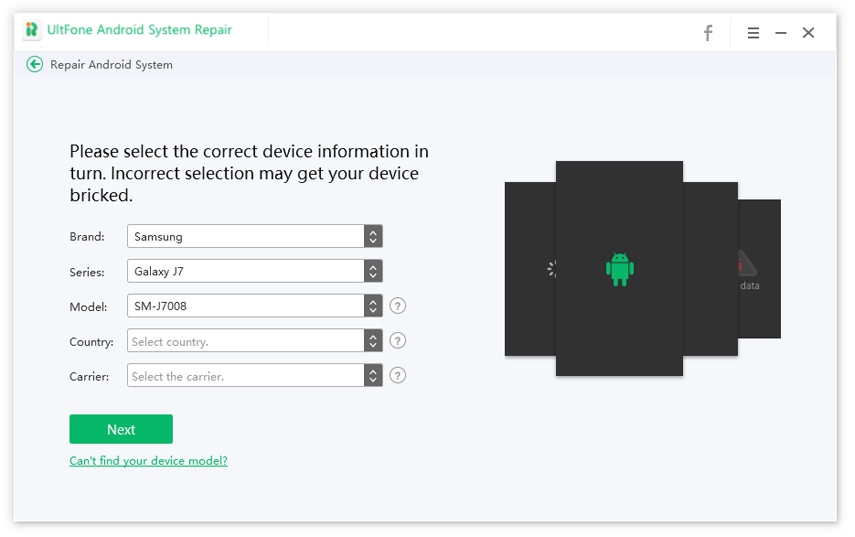
-
Paso 3 Una vez que proporcione la información correcta del dispositivo, este programa comenzará a descargar un paquete de firmware de coincidencia.
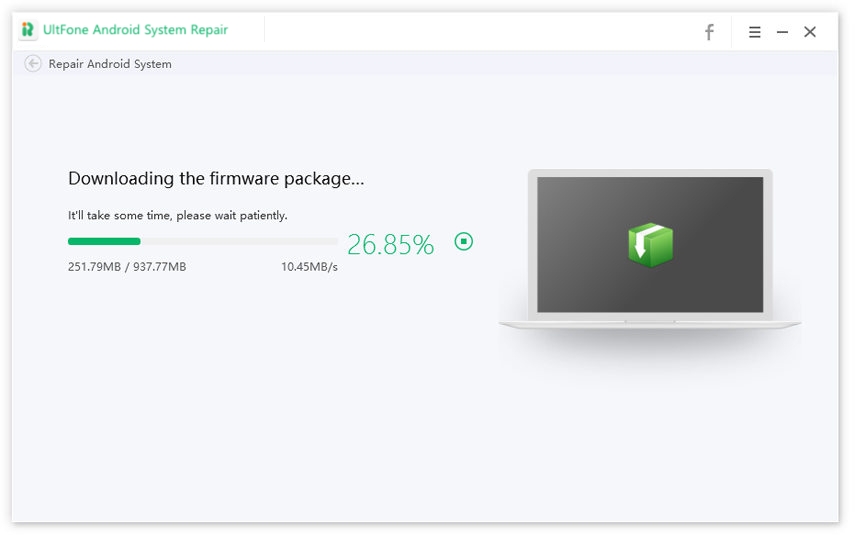
-
Paso 4 Cuando el firmware se descargue correctamente, haga clic en el botón «Reparar ahora» y siga la pantalla para poner el modo de descarga de información de su dispositivo. Y hten el proceso de reparación comienza automáticamente.
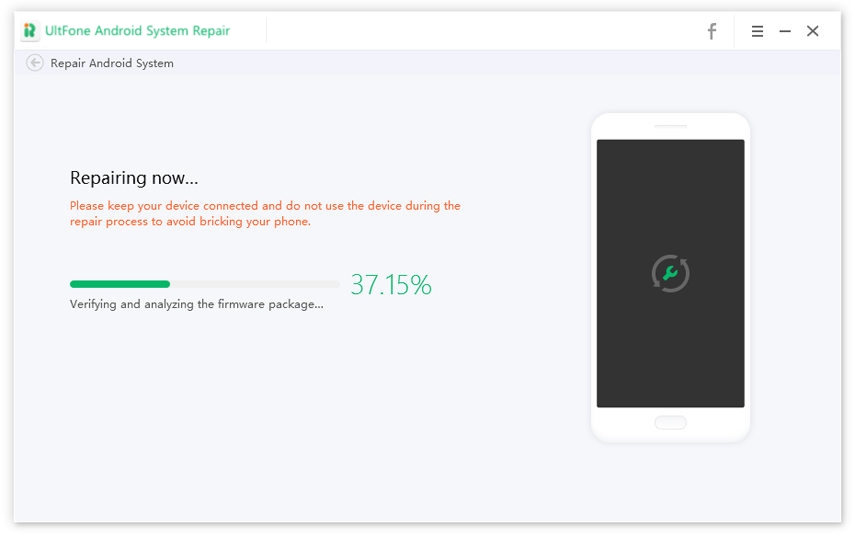
El resultado final
Eso se trata de cómo arreglar el sistema de procesos no responde en Android. Puede elegir cualquiera de los métodos mencionados anteriormente para solucionar el problema. Pero se sugiere que pruebe la reparación del sistema Android UltFone, ya que le ayudará a resolver el problema rápidamente. Con este software, podrá solucionar todos los problemas relacionados con el sistema de Android sin perder los datos.
